Önyüklemeden işletim sisteminin basit ve popüler kurulumu DVD diskve (Live DVD) bazen sürücünüz bozulursa veya çoğu netbook sahibi gibi kaybolursa imkansızdır. Bu gibi durumlarda, bir USB sürücü veya basit bir "flash sürücü" önem kazanır. Bir USB çubuğundan bir işletim sistemi kurmanın birçok avantajı vardır:
- bilgisayarınızdaki bir ISO dosyasından (görüntü dosyası) gerekli işletim sistemi ile kolayca önyüklenebilir bir flash sürücü yapma yeteneği;
- çok yönlülük (geçici verileri aynı ortama kaydetme yeteneği)
ISO dosyası - ISO-9660 standardına dayalı CD veya DVD veri görüntüsü. Görüntü dosyası fiziksel CD'nin tam bir kopyasını içerir: veriler, ilgili bilgiler dosya sistemi, dizin yapısı, dosya öznitelikleri ve önyükleme bilgileri. Disk görüntüleri, CD ve DVD'lerin kopyalarını yapmak için çok kullanışlıdır. Bir görüntü oluştururken, CD'nin her biti orijinal ortama uyacak şekilde kopyalanır. Dosyaları CD veya DVD'den şuraya kopyalarken hDD, parça bilgileri, disk başlıkları, önyükleme bilgileri kaybolacaktır. Kopyalanan CD'nin orijinal sürümünü daha sonra mevcut görüntüden kolayca geri yükleyebilirsiniz.
Bu yazıda size şunu söyleyeceğiz:
ultraISO kullanarak önyüklenebilir bir USB flash sürücü nasıl yapılır
uNetBootin programını kullanarak önyüklenebilir bir USB flash sürücü nasıl yapılır
İhtiyacınız olan işletim sisteminin bir ISO dosyasına ve uygun boyutta bir USB flash sürücüye ihtiyacınız var.
UltraISO kullanarak önyüklenebilir bir USB flash sürücü nasıl yapılır.
USB flash sürücüyü bilgisayara takıyoruz. Kurun ve çalıştırın UltraISO... Program İngilizce ise, Rusça'ya geçebilirsiniz. Ardından, işletim sistemi (Ctrl + O) ile ISO imajımızı açın.
Konumunu bulun ve "Aç" ı tıklayın.
Görüntünün içeriği programın sağ penceresinde görünecektir.
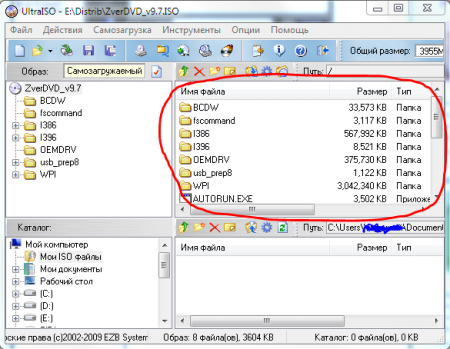
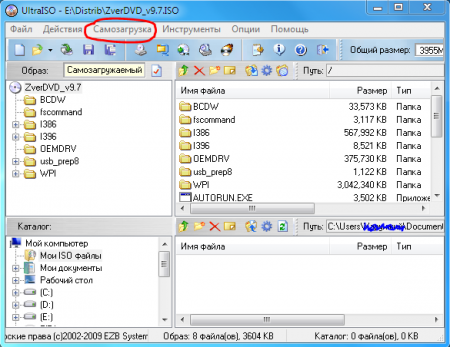
Linux için UNetBootin 4.12 MB İNDİR Dosyaları Yatır İNDİR TurboBit
Ubuntu'ya UNetBootin kurulumu:
# sudo apt-get install unetbootin
Programı indirin ve çalıştırın. Yüklenmez ve bilgisayarda iz bırakmaz.Temiz. Muhtemelen ortaya çıkarmak daha kolay değil. Program, ortak dağıtımların bir temelini içerir. Canlı CD / DVD ve ağ kurulumu farklı versiyonlar ünlü önyükleyiciler, Linux ve BSD.
ISO görüntüsünü belirtin, USB sürücü birim harfini seçin ve "Tamam" a tıklayın.
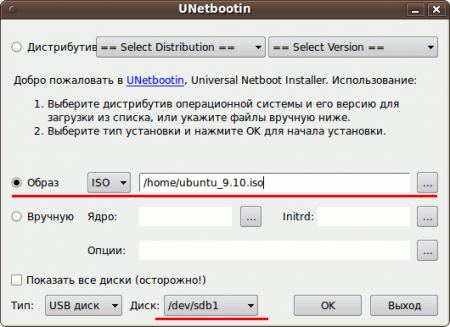
Programın kendisi ISO görüntüsünü otomatik olarak işleyecek ve önyüklenebilir USB sürücü, gelecekte işletim sistemini CD / DVD sürücüsü kullanmadan bir bilgisayara kurmak mümkün olacak.
Program yeni başlayanlar için bile basit ve anlaşılır.
Windows 7, bugüne kadar dünyanın en çok talep edilen işletim sistemi olmaya devam ediyor. Sekizinci sürümde görünen Windows'un yeni düz tasarımını kabul etmeyen birçok kullanıcı, eski, ancak yine de ilgili işletim sistemine sadık kalır. Ve Windows 7'yi bilgisayarınıza kendiniz yüklemeye karar verdiyseniz, ihtiyacınız olan ilk şey önyüklenebilir medyadır. Bu nedenle bugün soru, Windows 7 ile önyüklenebilir bir USB flash sürücünün nasıl oluşturulacağına ayrılacak.
Yaratmak için önyüklenebilir USB ortamı Windows 7 ile bu amaç için en popüler program olan UltraISO'nun yardımına döneceğiz. Bu araç, görüntü oluşturmanıza ve bağlamanıza, dosyaları diske yazmanıza, disklerden görüntüleri kopyalamanıza ve oluşturmanıza olanak tanıyan zengin işlevselliğe sahiptir. önyüklenebilir medya ve daha fazlası. Önyüklenebilir bir USB flash sürücü oluşturma Windows 7 ile ultraISO ile çok basit olacak.
UltraISO'da önyüklenebilir bir Windows 7 USB çubuğu nasıl oluşturulur?
Bunu not et bu yoldan sadece Windows 7 ile değil, aynı zamanda bu işletim sisteminin diğer sürümleri için de önyüklenebilir bir USB flash sürücü oluşturmak için uygundur. Şunlar. UltraISO programı aracılığıyla herhangi bir Windows'u bir USB flash sürücüye yazabilirsiniz
1. Öncelikle UltraISO yazılımınız yoksa bilgisayarınıza yüklemeniz gerekecektir.
2. UltraISO programını başlatın ve işletim sistemi dağıtım kitinin bilgisayara kaydedileceği USB flash sürücüyü bağlayın.
3. Düğmenin sol üst köşesine tıklayın "Dosya" ve öğeyi seç "Açık" ... Görünen kaşifte, işletim sisteminizin dağıtımıyla birlikte görüntünün yolunu belirtin.
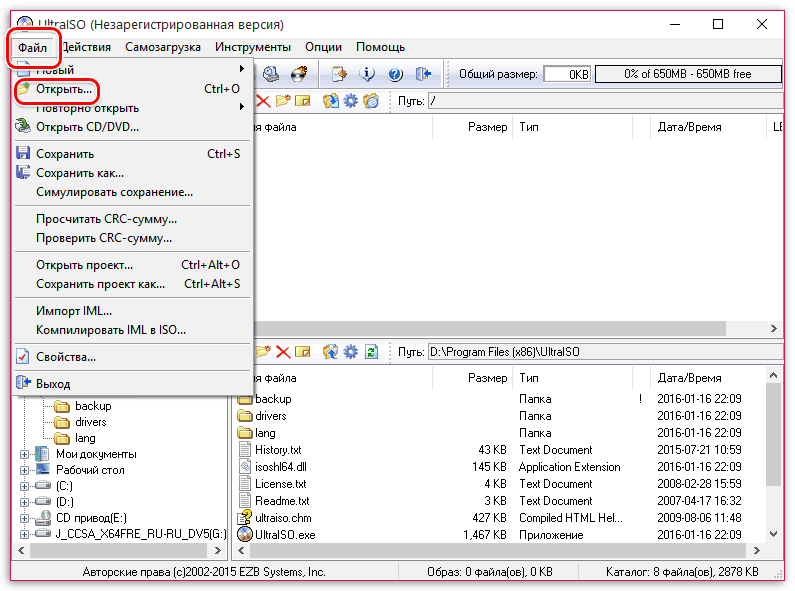
4. Programdaki menüye gidin "Önyükleme" - "Sabit disk görüntüsünü yazdır" .
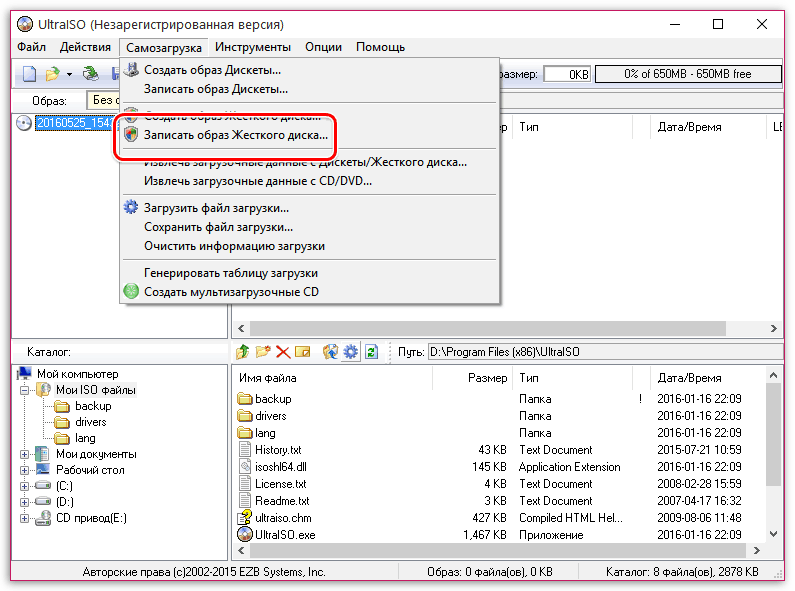
Lütfen bundan sonra yönetici haklarına erişim vermeniz gerekeceğini unutmayın. Eğer senin hesap yönetici haklarına erişimi yoksa, başka işlemler yapılamayacaktır.
5. Kayıt işlemine başlamadan önce, çıkarılabilir ortam biçimlendirilmeli ve tüm eski bilgiler silinmelidir. Bunu yapmak için düğmeye tıklamanız gerekir "Biçim" .
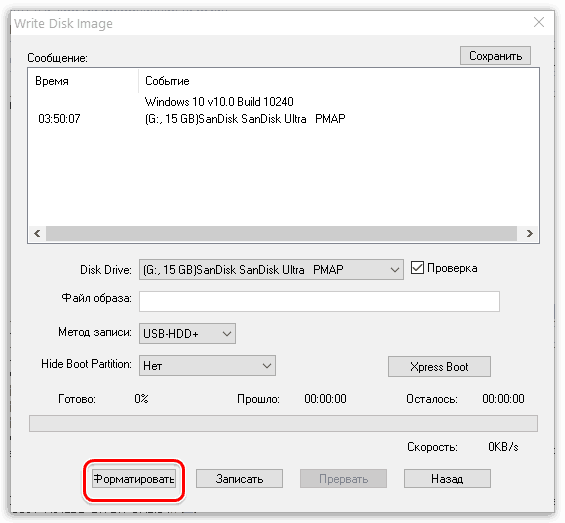
6. Biçimlendirme tamamlandığında, görüntüyü bir USB sürücüsüne yazma prosedürünü başlatabilirsiniz. Bunu yapmak için düğmeye tıklayın "Yanmak" .
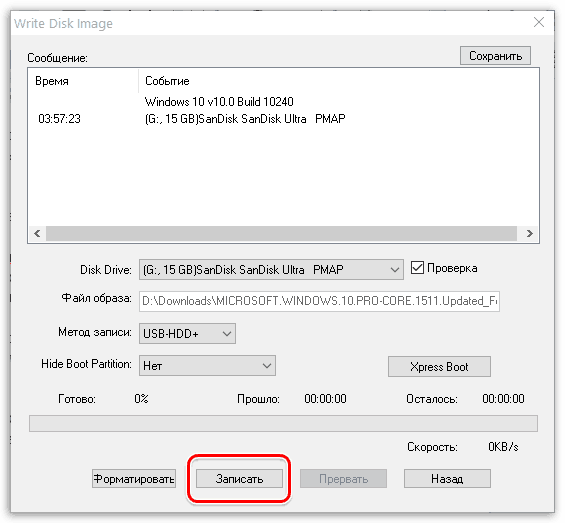
7. Önyüklenebilir bir USB sürücü oluşturma işlemi başlayacak ve bu birkaç dakika sürecektir. Kayıt işlemi tamamlanır tamamlanmaz, ekranda şu mesaj görüntülenir: "Kayıt tamamlandı" .
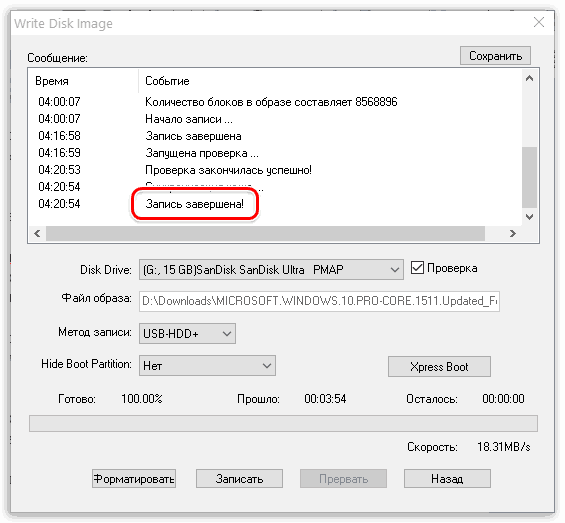
Gördüğünüz gibi, UltraISO'da önyüklenebilir bir USB flash sürücü oluşturma süreci aşırı derecede basit. Bu andan itibaren doğrudan işletim sisteminin kurulumuna geçebilirsiniz.
Bir bilgisayarın, tasarımında bir sabit disk bulunmaması nedeniyle özel olarak bir disket sürücüsünden başlatıldığı zamanlar, çoktan unutulmaya yüz tutmuş, ancak önyükleme diskleri hiçbir şekilde ilgilerini kaybetmemişlerdir. Sadece başka amaçlar için daha az kullanılmaya başlandı. Bu yayın, önyüklenebilir bir USB sürücü oluşturmanın UltraISO için oldukça uygun bir görev olduğunu kanıtlamayı ve bu süreci olabildiğince kapsamlı bir şekilde tanımlamayı amaçlamaktadır.
Önyüklenebilir flash sürücü UltraISO aracılığıyla oluşturulabilir
Olmayan bir bilgisayar hard disk, hayal etmek imkansızdır, böyle basitçe doğada yoktur. Bu nedenle, örneğin Windows işletim sistemi sabit sürücüye yüklenir ve bilgisayar açıldığında yüklenir. Bu, bir başlangıç \u200b\u200bdiskine hiç gerek olmadığı anlamına gelir.
Bu tür diskler iki durumda kullanılır.
Birincisi: ondan önyükleme yapabilir ve üzerinde uygun yazılıma sahipseniz, çökmüş bir Windows'u geri yükleyebilir veya çökmekte olan bir sabit sürücüye veri kaydedebilirsiniz. Ağda bu tür reanimatörlerin bol miktarda dağılımı vardır. Bilgisayarı bunlardan başlatarak, sabit diskin herhangi bir bölümünü biçimlendirmek veya değiştirmek mümkün hale gelir ( Windows erişimi sistem bölümü sınırlıdır), çalışmayan bir makineden veri kopyalamak, aynı flash sürücü en sık kullanıldığında, donanımı test etmek ve diğer hedeflere ulaşmak.
Önyüklenebilir bir USB çubuğunun ikinci, muhtemelen en önemli kullanımı aslında yeni bir işletim sistemi kurmaktır. Açıktır ki, Eksensiz bir bilgisayar bir demir yığınından başka bir şey değildir. Sistem, herhangi bir nedenle hasar görmüş eski bir bilgisayarı geri yüklemenin bir yolu yoksa ve sabit diski boşken yeni satın alınan bir bilgisayara temiz bir şekilde kurulur.

CD'lerle ilgili sorunlar, makul kişilerin kullanımlarını bırakmaya çalışmasına neden olmuştur. O zamanlar gerçekten know-how'dılar, ancak üretim süreçlerinin maliyetindeki düşüş, kabul edilemez bir kalite kaybına yol açtı. Evet, altını kullanarak ve uygun teknolojiyi kullanarak CD'ler yaparsanız, verilerin yüz yıldan fazla saklanabileceği garanti edilir. Pratikte bu süre birkaç ayı, peki ya da yılı, eğer onları padişahın gelini olarak tutarsanız, geçmez. Bu nedenle, önyüklenebilir bir USB flash sürücünün nasıl yapılacağı sorusu tek doğru olan oldu (artık kimse CD'yi hatırlamıyor).
UltraISO önyüklenebilir USB flash sürücüye ne yazmalı
Genel olarak, tam olarak neyin kaydedileceği program için hiçbir fark yaratmaz. Süreç, UltraISO'nun flash bellek olarak kabul ettiği önceden hazırlanmış bir görüntüyü diske yazmaya indirgenmiştir. Ancak önyüklenebilir bir değişken oluşturmak için, kayıt kaynağının başlangıç \u200b\u200bdiskinin görüntüsü olması gerekir.
"Nereden alınır" sorusu her zamanki gibi Google veya Yandex tarafından, istediğiniz gibi yanıtlanacaktır. İnternette, çatlamış olanlar da dahil olmak üzere herhangi bir "canlandırıcı" ve işletim sisteminin resimlerini bulabilirsiniz. Ama burada dikkatli olmalısın. Ağda anlamsız olan her şey kayıt için uygun değildir ve virüs ve solucanlar içerebilir.

Bu nedenle, önyüklenebilir bir UltraISO flash sürücü oluşturmak için arkadaşlarınızdan önceden test edilmiş bir görüntü almak veya yazdırmak için çalışan bir arkadaş CD'si kullanmak en iyisidir. Bu seçenek mümkün değilse, Google yardımcı olacaktır.
UltraISO ve bir görüntüden önyüklenebilir bir USB sürücü oluşturma
UltraISO'nun kullanıcılar arasındaki popülaritesinin tamamen haklı gösterilemeyeceği hemen unutulmamalıdır. Aynı işlevleri yerine getiren programlar vardır ve birçoklarının iddia ettiği gibi kullanımı daha uygundur. Üstelik bu yazılım tamamen ücretsizdir. Ama alışkanlık dışında, birçok insan UltraISO kullanıyor, ama oh ücretli programlar Sovyet sonrası alanda, tanınmış Kapılarla konuşmak bile sakıncalı.
Bu nedenle, bir görüntünün olduğu ve programın kendisinin kurulu olduğu ve USB konektöründe en az 4 GB boyutunda bir flash bellek olduğu varsayılır.
ÖNEMLİ. Bellek miktarı daha az olabilir, ancak çoğu zaman DVD'den oluşturulan çeşitli işletim sistemlerinin görüntüleri kaydedilir. Bu nedenle, dört "hektara" ihtiyaç duyulacaktır.
Flash sürücüyü önce FAT32 sisteminde biçimlendirebilirsiniz, ancak bu yine de kayıt sırasında olur.
Programı başlattıktan sonra, "Dosya" menüsündeki "Aç" öğesine tıkladığımız ve görüntü dosyasını belirlediğimiz ana pencereye ulaşıyoruz. Çoğu zaman kullanılarak oluşturulur UltraISO önyüklenebilir uSB flash sürücü 7, yani aradığınız dosyanın adı win7.iso veya benzeri olacaktır.
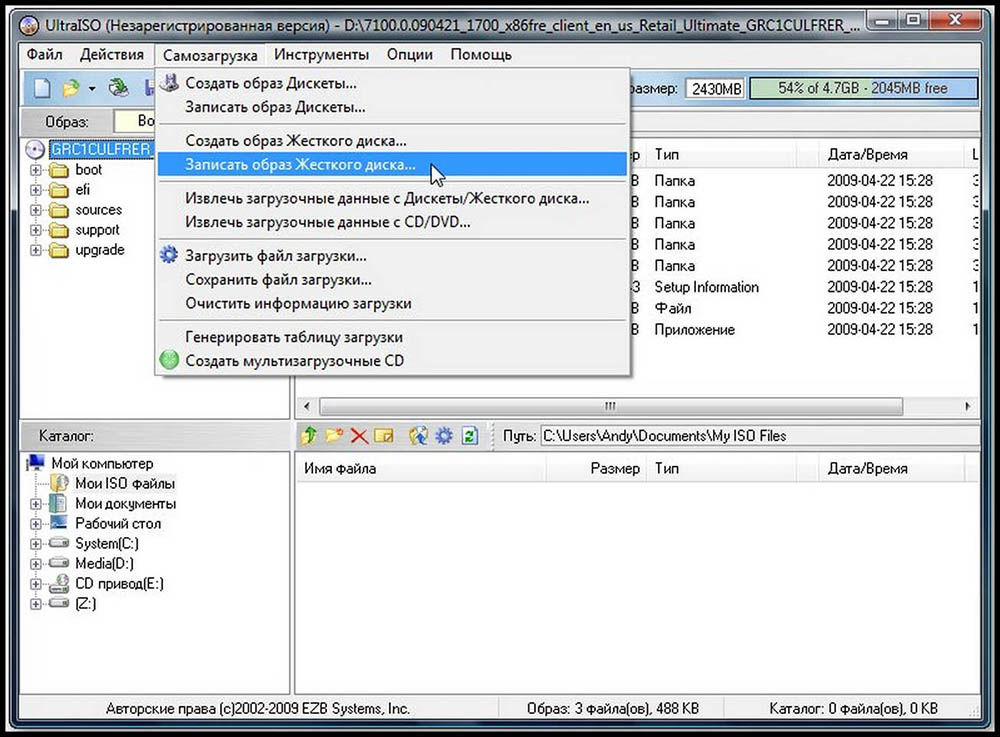
UltraISO için bir USB flash sürücünün sadece bir disk olduğunu göz önünde bulundurarak, "Boot" menüsünde "Record a hard disk image" öğesini seçin ve beliren pencerede gerekli parametreleri ayarlayın. Burada hedef diski (flash bellek), varsayılan USB + HDD + olarak ayarlanan kayıt yöntemini ve görüntünün adı zaten ayarlanacaktır. Geriye kalan tek şey, işlemi kayıt düğmesiyle başlatmak ve programın güvenle çalışmasının tadını çıkarmaktır.
Görüntü yok, ancak CD / DVD'de bir dağıtım var
Bir CD'niz varsa, bu mümkün ve oldukça sık talep olmasına rağmen, önce onun bir görüntüsünü oluşturmanıza gerek yoktur. Bu aşamayı atlayarak doğrudan dağıtımdan önyüklenebilir bir USB flash sürücü oluşturabilirsiniz. Eylemlerin algoritması, bir istisna dışında yukarıda tarif edilenden farklı değildir. "Dosya" menüsünde "Aç" öğesi yerine "CD / DVD Aç" öğesini seçin. Ardından, görüntüdeki gibi ilerliyoruz.
Yalnızca kopyalanan dağıtım kitine sahip bir klasör var
Bu durumda, "Dosya", ardından "Yeni", ardından "Önyüklenebilir CD / DVD görüntüsü" zincirinden geçmeniz gerekir. Görünen pencerede, önyükleme klasöründe Windows 7 ve 8 için bulunan bootfix.bin dosyasını belirtin. Görünen pencerenin altında, kurulum dosyalarını içeren klasör seçilir. Dosyaları seçmeniz (klasörü değil) ve üst parça pencere. Dahası, her şey tırtıklıdır: "Önyükleme", "Sabit disk görüntüsünü kaydetme" ve benzeri bir istisna dışında. Görüntü Dosyası Adı alanı boş bırakılmalıdır.
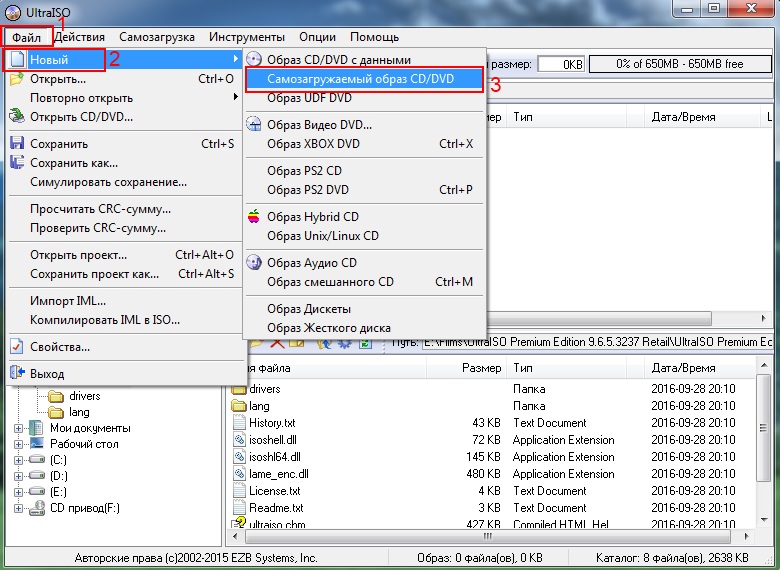
UltraISO'nun önyüklenebilir USB sürücüleri oluşturmak için birçok alternatifi olduğu daha önce belirtilmişti. Ancak bu özel yazılımla çalışmaya alışkın insanlar bundan asla vazgeçmeyecekler. Sonuçta, bu çok sayıda kullanıcının sempatisini kazanan gerçekten güvenilir bir uygulamadır.
Giderek daha fazla, modern dizüstü bilgisayarlar optik sürücü olmadan üretilmektedir. Zamanla, sürücüler ve optik diskler ve disketler artık ortadan kalktığından tamamen ortadan kalkacaktır. Sürücü eksikliğinden dolayı kurun işletim sistemi diskten mümkün değildir. Bu durumda, yüklemek için önyüklenebilir olanı kullanmanız gerekir. Bu yazıda, UltraISO üzerinden nasıl önyüklenebilir bir USB flash sürücü yapılacağını anlatacağız.
Adım # 1. Bir önyükleme diski görüntüsü oluşturun.
Önyüklenebilir bir USB flash sürücü oluşturmak için, ISO formatında önyüklenebilir bir disk imajına ihtiyacımız var. Zaten bir ISO görüntünüz varsa, bu adımı atlayabilir ve doğrudan bir sonraki adıma geçebilirsiniz.
Ekle önyükleme diski ve UltraISO programını başlatın. Sonra, araç çubuğunda, "CD görüntüsü oluştur" düğmesine tıklamanız veya klavyede F8 düğmesine basmanız gerekir.
Bundan sonra, "CD / DVD görüntüsü oluştur" penceresi önünüzde açılacaktır, burada ortaya çıkan dosyayı kaydetmek istediğiniz klasörü seçmeniz gerekir. Oluşturulan görüntünün ISO formatında kaydedileceğinden de emin olmanız gerekir.
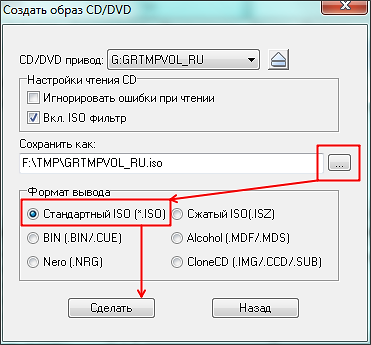

İşlem tamamlandıktan sonra, sizden oluşturulan ISO görüntüsünü açmanızı isteyen bir mesaj göreceksiniz.

"EVET" e tıklayın ve UltraISO aracılığıyla önyüklenebilir bir USB flash sürücü oluşturmaya devam edin.
Adım # 2. UltraISO aracılığıyla önyüklenebilir bir USB flash sürücü oluşturun.
UltraISO üzerinden önyüklenebilir bir USB flash sürücü yapmak için disk görüntüsünü açmamız gerekiyor. Oluşturmayı tamamladıktan sonra "Evet" düğmesini tıkladıysanız ISO görüntüsüo zaman zaten açık bir disk görüntünüz var. Değilse, "Aç" düğmesini kullanarak istediğiniz disk görüntüsünü açabilirsiniz.
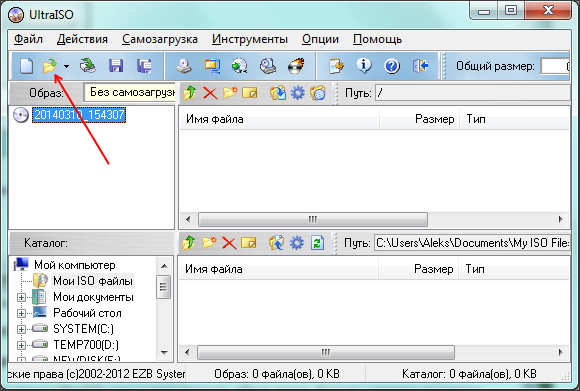
Pencerede disk görüntüsünü açtıktan sonra ultraISO programları dosyalar ve klasörler görünmelidir.


Bundan sonra UltraISO üzerinden önünüzde bir pencere açılacaktır. Burada bir USB flash sürücü seçmeniz ve "Yaz" düğmesine tıklamanız gerekir.
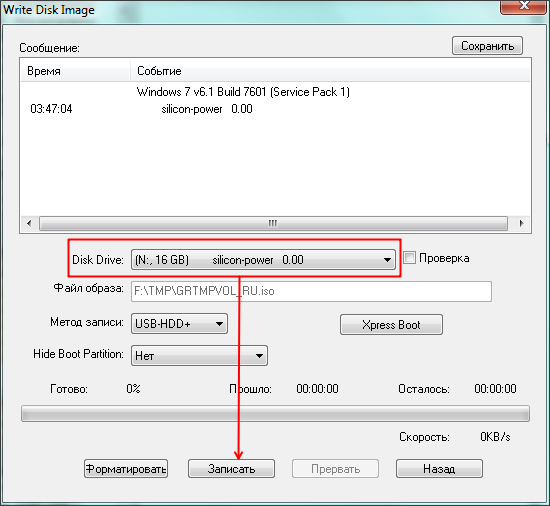
Önyüklenebilir bir USB flash sürücü oluştururken, USB flash sürücüdeki tüm verilerin silineceği unutulmamalıdır. Özel bir pencere bu konuda uyarır. Önyüklenebilir flash sürücü oluşturma sürecini başlatmak için "Evet" düğmesine tıklayın.

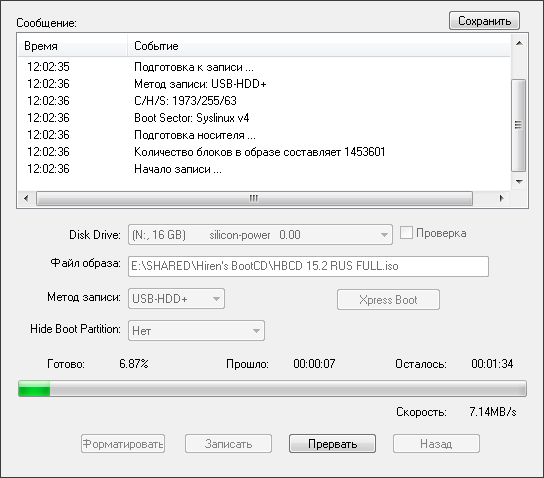
Bu işlemi tamamladıktan sonra kullanıma hazır bir önyüklenebilir USB bellek alacaksınız.
UltraISO'ya ek olarak, önyüklenebilir bir USB flash sürücü oluşturmak için başka programlar da kullanabilirsiniz. Örneğin, Novicorp WinToFlash, UNetBootin, Windows7 USB / DVD İndirme Aracı ve diğerleri.
UltraISO'da önyüklenebilir bir USB çubuğu oluşturmak, yazmanın en kolay yoludur windows kurulumu... Ve belki de en hızlısı. Sadece birkaç dakika - ve bitirdiniz (tabii ki, normal bir PC'niz olması koşuluyla).
UltraISO'da önyüklenebilir bir USB çubuğu yapmadan önce programı yüklemeniz gerekir. Resmi web sitesinden indirebilirsiniz (bağlantı).
İndirdin mi Yükledin mi? O halde UltraISO aracılığıyla önyüklenebilir bir USB flash sürücü oluşturarak eğlenceli kısma geçelim.
UltraISO ile önyüklenebilir bir USB çubuğu nasıl oluşturulur?
UltraISO kullanarak önyüklenebilir bir USB bellek yapmak çok kolaydır. Ve yeni başlayanlar bile başa çıkabilir. Sadece aşağıdaki talimatı uygulamanız yeterlidir:
Tebrikler, artık UltraISO kullanarak nasıl önyüklenebilir bir USB flash sürücü yapılacağını biliyorsunuz. Gördüğünüz gibi hiç de zor değil.
Bir DVD diskinden önyüklenebilir bir USB flash sürücü nasıl yapılır?
Eğer yoksa windows görüntüsü, ancak lisanslı bir kurulum DVD'si var, bu durumda onu kullanarak önyüklenebilir bir USB flash sürücü oluşturabilirsiniz.
Bunu yapmak için, üçüncü paragrafta, aşağıdaki öğeleri seçerek DVD'nin bulunduğu sürücünün yolunu belirtmeniz gerekir: Dosya - DVD Aç.
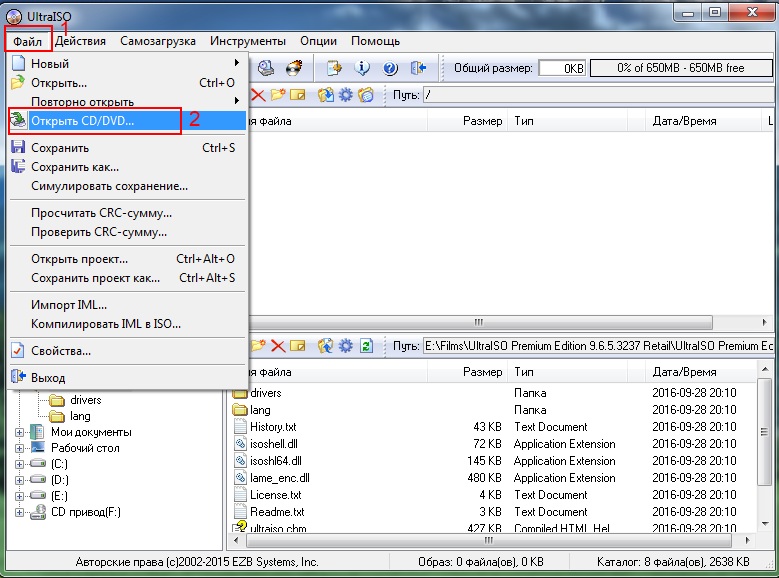
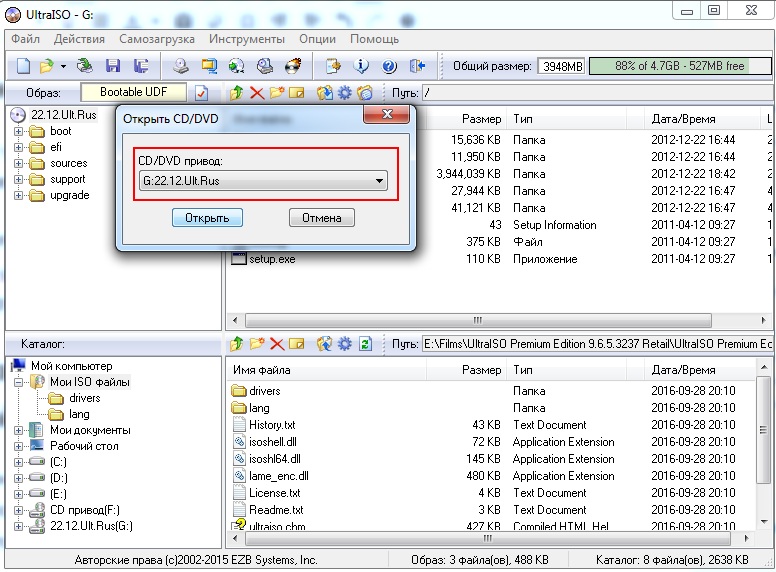
Dosyaların bulunduğu bir klasörden önyüklenebilir bir USB sürücü oluşturma
Son olarak, UltraISO'da önyüklenebilir bir USB flash sürücü oluşturmanın başka bir yolu var. Lisanslı dijital kopyanın zaten bilgisayarınızda bir klasöre kaydedilmiş olması uygundur.
Kaydetmek için kurulum dosyaları bir USB belleğe bağladığınızda, aşağıdakileri yapmanız gerekir:
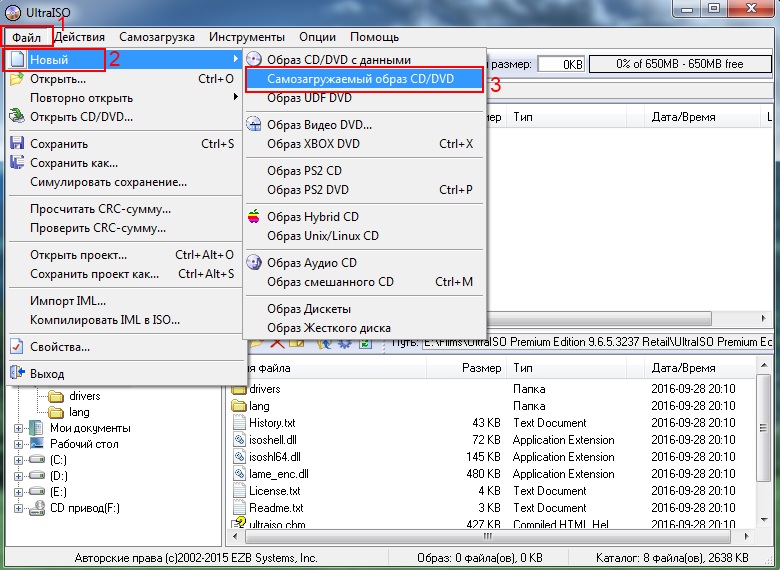
Bir süre sonra, önyüklenebilir USB sürücüsü hazır olacaktır.
Not: Herhangi bir nedenle UltraISO'da önyüklenebilir bir USB flash sürücünün oluşturulması işe yaramadıysa (bir hata veya başka bir şey varsa), talimatları dikkatlice izleyerek prosedürü tekrarlamayı deneyin. Son çare olarak, her zaman başka bir programla yazabilirsiniz - çok sayıda var.
